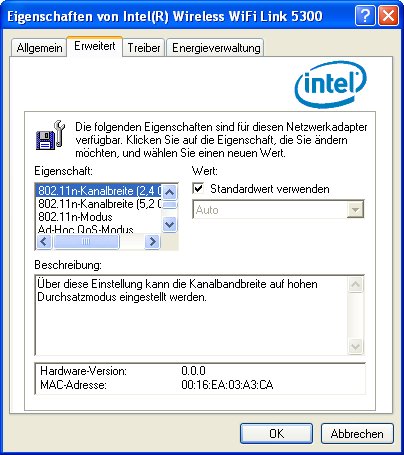
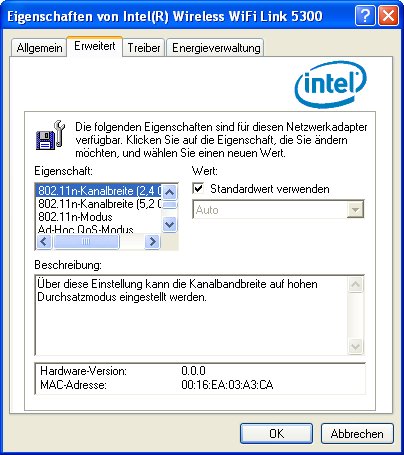
In den Adaptereinstellungen des Registers "Erweitert" werden die Geräteeigenschaften für den auf Ihrem Computer installierten WiFi-Adapter angezeigt.
Es kann sich um einen der folgenden WiFi-Netzwerkadapter handeln.
Klicken Sie unter Windows XP* zur Anzeige der WiFi-Adaptereinstellungen im Menü "Erweitert" auf Adaptereinstellungen. Wählen Sie das Register "Erweitert".
WiFi-Adaptereinstellungen - Beschreibung
Name |
Beschreibung |
|---|---|
802.11n-Kanalbandbreite (2,4 GHz) |
Wählen Sie für maximale Leistung eine hohe Durchsatzkanalbreite. Stellen Sie die Kanalbreite auf Auto oder 20 MHz ein. Auto ist die Standardeinstellung. Verwenden Sie 20 MHz, wenn 802.11n-Kanäle eingeschränkt sind. HINWEIS: Diese Einstellung steht nur bei folgenden WiFi-Adaptern zur Verfügung:
|
802.11n-Kanalbandbreite (5,2 GHz) |
Wählen Sie für maximale Leistung eine hohe Durchsatzkanalbreite. Stellen Sie die Kanalbreite auf Auto oder 20 MHz ein. Auto ist die Standardeinstellung. Verwenden Sie 20 MHz, wenn 802.11n-Kanäle eingeschränkt sind. HINWEIS: Diese Einstellung steht nur bei folgenden WiFi-Adaptern zur Verfügung:
|
802.11n-Modus |
Der 802.11n-Standard baut auf früheren 802.11-Standards auf, ist aber durch MIMO (Multiple-Input Multiple Output) erweitert. MIMO sorgt durch erhöhten Datendurchsatz für eine bessere Übertragungsrate. Wählen Sie Aktiviert oder Deaktiviert, um den 802.11n-Modus des WiFi-Adapters einzustellen. "Aktiviert" ist die Standardeinstellung. Ein Administrator kann die Unterstützung für den hohen Durchsatzmodus aktivieren oder deaktivieren, um den Stromverbrauch zu reduzieren oder Konflikten mit anderen Bändern oder Kompatibilitätsproblemen entgegenzuwirken. HINWEIS: Diese Einstellung steht nur bei folgenden WiFi-Adaptern zur Verfügung:
HINWEIS: Um bei 802.11n-Verbindungen Übertragungsraten von mehr als 54 Mbit/s zu erzielen, muss WPA2-AES Sicherheit aktiviert sein. Keine Sicherheit (Keine) kann zur Einrichtung eines Netzwerks und zur Fehlerbehebung ausgewählt werden. |
Ad-Hoc-Kanal |
Außer wenn die anderen Computer im Ad-Hoc-Netzwerk einen anderen als den Standardkanal verwenden, besteht kein Grund, den Kanal zu ändern. Wert: Wählen Sie den zulässigen Betriebskanal aus der Liste aus.
HINWEIS: Wird kein 802.11a-Kanal angezeigt, wird die Initiierung von Ad-Hoc-Netzwerken für 802.11a-Kanäle nicht unterstützt. |
Ad-Hoc-Energieverwaltung |
Stellt die Energiesparfunktionen für Gerät-zu-Gerät (Ad-Hoc)-Netzwerke ein.
HINWEIS: Diese Einstellung steht nur bei folgenden WiFi-Adaptern zur Verfügung:
|
Ad-Hoc QoS-Modus |
Quality of Service (QoS)-Kontrolle in Ad-Hoc-Netzwerken. QoS ermöglicht anhand von Datenklassifizierungen eine Priorisierung der von einem Zugriffspunkt über ein drahtloses Netzwerk übertragenen Daten. WMM (Wi-Fi Multimedia) ist die Qos-Zertifizierung der Wi-Fi Alliance (WFA). Wenn WMM aktiviert ist, verwendet der WiFi-Adapter WMM, um die Priorisierungs- und Warteschlangenfunktionen für WiFi-Netzwerke zu unterstützen.
HINWEIS: Diese Einstellung steht nur bei folgenden WiFi-Adaptern zur Verfügung:
|
| Nur 20-MHz-Kanal | Diese Einstellung informiert Netzwerke in der Umgebung darüber, dass dieser WiFi-Adapter nicht mit 40-MHz-Kanälen im 2,4-GHz-Band kompatibel ist. Die Standardeinstellung dafür ist "deaktiviert", d. h. der Adapter sendet diese Benachrichtigung nicht. HINWEIS: Diese Einstellung steht nur bei folgenden WiFi-Adaptern zur Verfügung:
HINWEIS: Diese Einstellung steht nur dem Benutzer, nicht jedoch für den Export in einem Administratorpaket zur Verfügung. |
HD-Modus |
In einer WiFi-Netzwerkumgebung, in deren Nähe sich mehrere Zugriffspunkte befinden, werden mit dieser Funktion Störungen reduziert und die drahtlose Verbindung verbessert. Die Standardeinstellung dafür ist "deaktiviert". HINWEIS: Diese Einstellung steht nur bei folgenden WiFi-Adaptern zur Verfügung:
|
Schutz f. gemischte Umgebungen |
Wird verwendet, um Datenkollisionen in gemischten 802.11b/802.11g-Umgebungen zu vermeiden. RTS/CTS (Request to Send/Clear to Send) sollte in einer Umgebung verwendet werden, in der Clients sich gegenseitig nicht hören können. "CTS-to-self" kann verwendet werden, um mehr Durchsatz in einer Umgebung zu erzielen, in der sich Clients in unmittelbarer Nähe befinden und sich gegenseitig hören können. |
Ermöglicht es Ihnen, einen Kompromiss zwischen Energieverbrauch und WiFi-Adapterleistung zu wählen. Der Regler der Energieeinstellungen für den WiFi-Adapter gleicht zwischen der Energiequelle des Computers und des Akkus aus.
HINWEIS: Energieeinsparungen sind je nach den Einstellungen für "Netzwerk (Infrastruktur)" unterschiedlich. |
|
Präambel-Modus |
Stellt die während einer ersten Verbindung mit dem Zugriffspunkt empfangene Präambellänge ein. Wählen Sie stets Auto-Tx-Präambel, um optimalen Netzwerkdurchsatz zu erzielen. Die Option Auto Tx-Präambel ermöglicht die automatische Präambelerkennung. Falls unterstützt, sollte eine kurze Präambel verwendet werden, andernfalls eine lange Tx-Präambel. HINWEIS: Diese Einstellung steht nur zur Verfügung, wenn es sich beim Adapter um Intel(R) PRO/Wireless 2915ABG Network Connection oder Intel(R) PRO/Wireless 2200BG Network Connection handelt. |
Roaming-Dynamik |
Mit dieser Einstellung bestimmen Sie, wie dynamisch Ihr drahtloser Client versucht, durch Zugriffspunktwechsel eine bessere Verbindung mit einem Zugriffspunkt herzustellen.
|
Durchsatzverbesserung |
Ändert den Wert der Packet Burst Control.
|
Übertragungsleistung |
Standardeinstellung: Höchste Stromeinstellung. Niedrigste: Minimalreichweite. Setzt den Adapter auf das niedrigste Übertragungsleistungsniveau. Mit dieser Option können Sie die Reichweite erhöhen oder einschränken. Setzt die Reichweite in Bereichen mit starker Datenübertragung herab, um die Gesamtübertragungsqualität zu verbessern und Überlastung oder Störungen durch andere Geräte zu vermeiden. Höchste: Maximale Reichweite: Setzt den Adapter auf ein maximales Übertragungsleistungsniveau. Wählen Sie diese Option für die beste Leistung bei größter Reichweite in Umgebungen mit einer begrenzten Zahl zusätzlicher WiFi-Sender. HINWEIS: Die optimale Einstellung ist ein Übertragungsleistungsniveau, das so gering wie möglich ist, ohne die Qualität der Kommunikation zu beeinträchtigen. Dies lässt den Betrieb der meisten drahtlosen Geräte in Gegenden mit viel Datenverkehr zu und reduziert Störungen mit anderen Geräten im gleichen Senderbereich wie dieser Sender. HINWEIS: Diese Einstellung tritt in Kraft, wenn entweder der Modus "Netzwerk (Infrastruktur)" oder der Ad-Hoc-Modus verwendet wird. |
Über diese Funktion wählen Sie den Modus für die Verbindung zu einem drahtlosen Netzwerk aus:
HINWEIS: Diese drahtlosen Modi (Modulationsart) bestimmen, welche erkannten Zugriffspunkte in der Liste "WiFi-Netzwerke" angezeigt werden. |
|
OK |
Speichert die Einstellungen und kehrt zur vorherigen Seite zurück. |
Abbrechen |
Schließt die Seite und macht alle vorgenommenen Änderungen rückgängig. |
So greifen Sie auf die erweiterten Optionen von Windows XP* zu: